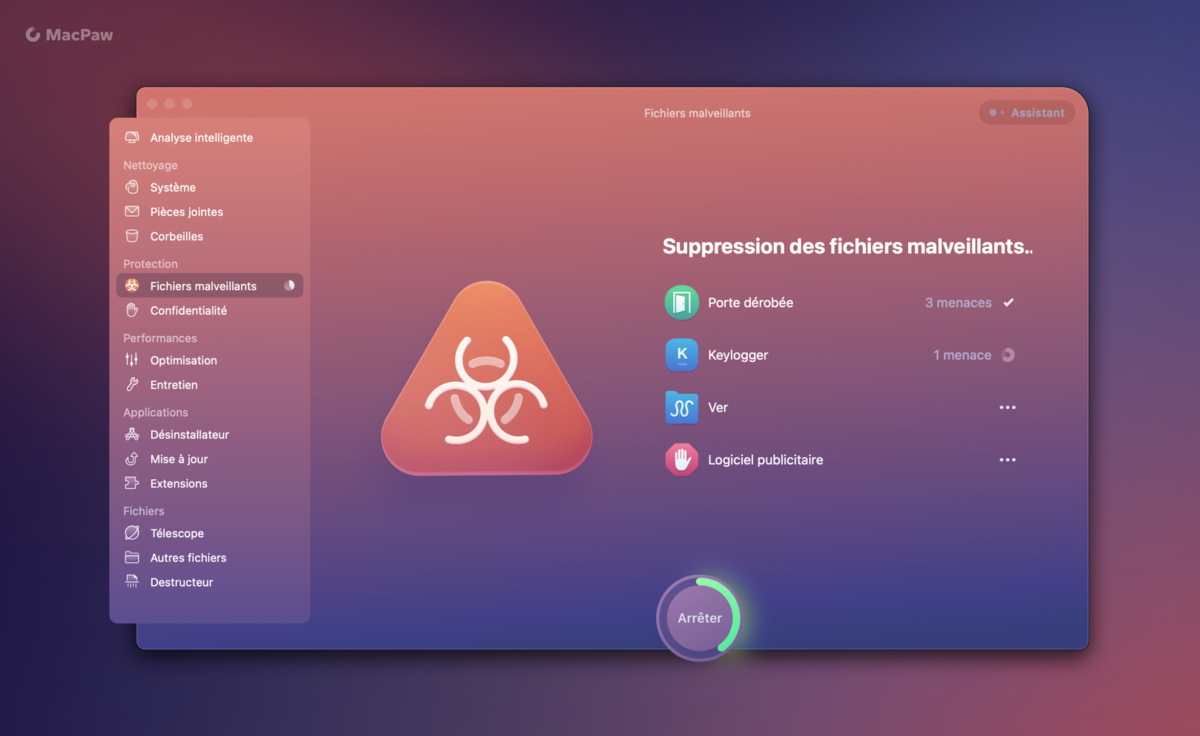
Quand on utilise un ordinateur, pour raisons professionnelles ou autres, il faut toujours veiller à ce que sa vie privée ne soit pas exposée. Il n’est, en effet, pas rare d’avoir des mauvaises surprises sur le web : harcèlement, vol de données, attaques de malwares… Savoir garder le contrôle sur ses informations est primordial. Et non, les Mac ne sont pas épargnés. Mais, comment faire quand on n’est pas expert dans le domaine ? Certains logiciels, comme CleanMyMac de MacPaw, ont été conçus pour vous simplifier la vie.
CleanMyMac peut être utilisé pour détecter les logiciels malveillants et les éliminer de votre ordinateur. Il vous accompagne également dans votre navigation sur le web et s’assure que votre confidentialité soit préservée. L’objectif ? Vous fournir des outils simples pour vous aider à mettre en place la meilleure protection possible. Vous voulez utiliser votre Mac en toute sérénité ? Dans cet article, on vous dit comment protéger votre vie privée avec CleanMyMac.
Détectez et détruisez efficacement tous les logiciels malveillants
Internet est une jungle où les menaces ne manquent pas. On y trouve, en effet, pléthore de logiciels malveillants, conçus pour nuire à nos systèmes informatiques : les virus endommagent gravement les ordinateurs, les vers se propagent à travers les emails ou encore les réseaux, les chevaux de troie prennent l’apparence d’une application de confiance pour insérer des fonctionnalités nuisibles… La liste est longue.
Afin de lutter contre les malwares et autres ransomwares, CleanMyMac a mis en place 3 outils :
Une surveillance en temps réel.
Un mode Analyse, exécutable en arrière-plan.
Un module Fichiers Malveillants dédié à la suppression des menaces.
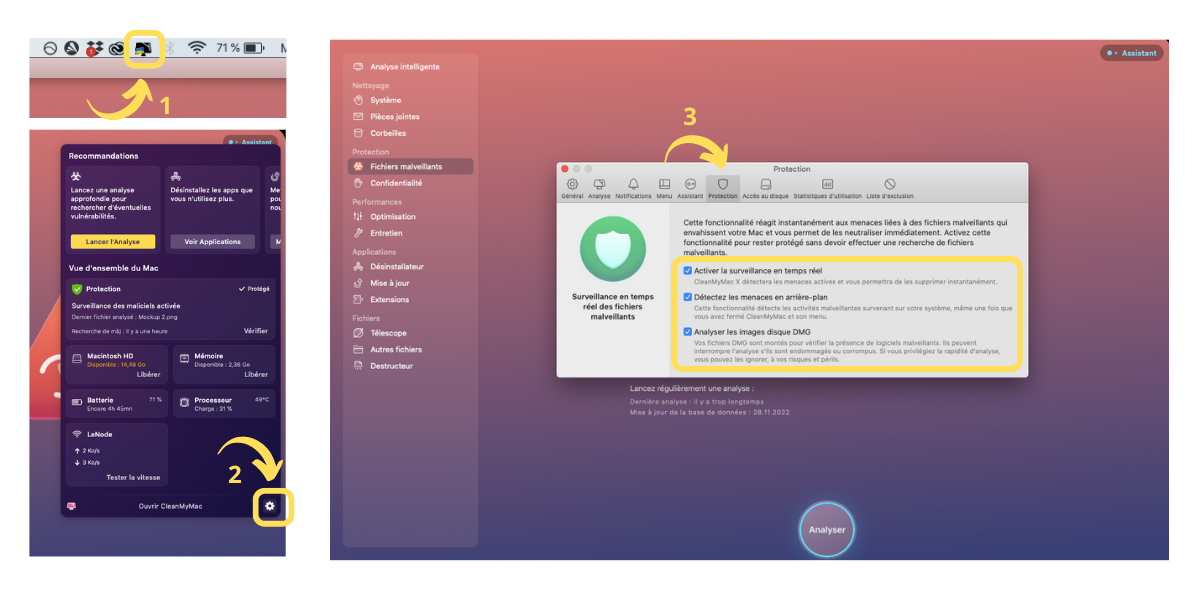
Peu gourmands en ressources système, ces outils sont activés par défaut. S’ils ne le sont pas, il suffit de cliquer sur l’icône CleanMyMac (en forme d’écran d’ordinateur) en haut à droite de votre ordinateur. Un menu apparaît alors : il faut appuyer tout en bas sur la roue dentée, sur “Préférences” puis sur l’onglet “Protection”. Vous pouvez ici cocher ou décocher les champs suivants afin de personnaliser la protection de votre ordinateur :
Activer la surveillance en temps réel.
Détecter les menaces en arrière-plan.
Analyser les images disques DMG.
L’outil de surveillance en temps réel CleanMyMac analyse chaque logiciel que l’utilisateur installe sur son appareil. En cas de problème, il envoie une alerte et propose la suppression de la menace. Il faut alors cliquer sur “Passer en revue et supprimer”.
L’outil Analyse recherche des fichiers nuisibles en arrière-plan et envoie également une alerte si besoin est. On peut aussi lancer une analyse manuellement en utilisant le module “Fichiers malveillants". Deux méthodes existent :
On peut cliquer sur l’icône CleanMyMac, puis appuyer sur le bouton jaune “Lancer l’analyse” situé en haut à gauche du menu.
On peut lancer l’analyse directement au sein du logiciel en se rendant sur la page “Protection” > “Fichiers malveillants" et en appuyant sur le bouton “Analyser”.
CleanMyMac fouille alors votre ordinateur de fond en comble et vous indique si des menaces ont été détectées ou pas. Vous pouvez par la suite choisir d'enlever les logiciels malveillants en cliquant sur “Nettoyer” puis “Supprimer”. On ne peut pas faire plus simple.
Naviguez sur le web en toute sérénité
Nous naviguons tous régulièrement sur le web. Cependant, accéder à Internet n’est pas anodin : nous ne sommes malheureusement jamais seuls quand nous consultons un site. Les réseaux sociaux, les e-commerces et bien d’autres pages utilisent aujourd’hui des outils sophistiqués (tracking, profiling, cookies, etc.) pour stocker nos données personnelles et les utiliser à de nombreuses fins. Ces informations disent tout ou presque de nos besoins, de nos intérêts mais aussi de notre comportement.
CleanMyMac peut être utilisé pour supprimer les traces que nous laissons lorsque nous naviguons en ligne. Parmi les outils mis à votre disposition par MacPaw, on peut notamment citer :
Une fonctionnalité de suppression de cookies.
Une fonctionnalité de suppression d’historiques de navigation et de conversation.
Une fonctionnalité de contrôle des autorisations pour les applications.
On peut les activer simultanément en cliquant sur “Confidentialité” puis “Analyser”, dans la section “Protection” de CleanMyMac.
Le logiciel liste alors tous les éléments qui peuvent être supprimés pour parfaire la confidentialité de votre Mac :
Autorisations d’applications.
Navigateurs.
Liste d’éléments.
Réseaux.
Messageries.
Vous pouvez cocher chacun de ces items et cliquer sur le bouton “Supprimer” en bas de page pour tout nettoyer. Si vous souhaitez choisir quels éléments supprimer, il est possible de cliquer sur chaque sous-section et de consulter une liste détaillée :
En cliquant sur "Autorisations des applications", vous pouvez gérer les droits que vous donnez.
En cliquant sur un navigateur, vous pouvez opter pour la suppression de vos cookies, historiques de téléchargements et de navigation, mots de passe enregistrés, onglets de dernière session, etc.
En cliquant sur une messagerie, vous pouvez supprimer les historiques d’appels ou de conversations ainsi que les fichiers transférés.
Bien d’autres options existent.
Grâce à CleanMyMac, vous pouvez avoir facilement la main sur vos données personnelles et éviter qu’elles ne soient à la portée de tous.
CleanMyMac, un logiciel sécurisé et fiable à vos côtés
CleanMyMac est un logiciel sûr et digne de confiance. Parfaitement conforme à la RGPD, cette application :
S’assure que les services tiers protègent bien vos données.
Ne réalise aucun partage d'informations. Ce service ne revend ni ne loue aucune donnée.
Peut supprimer des informations stockées à votre demande.
Conçu pour être simple d’utilisation, CleanMyMac met à la disposition de ses utilisateurs un outil intelligent qui s’adapte à toutes les préférences. Il est, par exemple, possible de créer une liste spéciale d’éléments à ignorer par les nombreux outils du service. Pour ajouter des items à cette liste d’exclusion, il suffit de cliquer sur le bouton Ctrl de votre clavier et de faire votre sélection. Le tout est, par la suite, modifiable au sein des préférences de CleanMyMac.
Afin de fournir un service de qualité, CleanMyMac est constamment mis à jour. Sa base de données de malwares inclut toutes les informations à connaître sur les dernières menaces apparues sur le web. De même, sa Safety Database, conçue pour éviter les erreurs de nettoyage, est toujours actualisée. Les utilisateurs peuvent également consulter le centre de Mises à jour MacPaw pour s’informer sur les futures améliorations du logiciel.
Les développeurs de l’outil proposent, en effet, régulièrement des nouveautés. Récemment, un nouveau tableau de bord a été mis en place pour faciliter toujours plus l’utilisation du logiciel CleanMyMac. Accessible en cliquant sur l’icône de l’outil en haut à droite de l’écran de votre ordinateur, ce menu permet d’optimiser en temps réel votre appareil. Il fournit en particulier un ensemble de raccourcis activables en un clic :
Recommandations d’analyse : extensions, performances, fichiers, espace disque.
Outil d’optimisation des paramètres.
Surveillance de malwares et date des dernières mises à jour.
État de la mémoire de l’ordinateur, de l’espace de stockage disponible, de la batterie, du processeur.
Test de la vitesse du réseau internet.
CleanMyMac est facile à prendre en main et ne demande pas de compétences informatiques particulières. Ce logiciel de nettoyage vous intéresse ? Vous pouvez vous le procurer à partir de 39,95 euros l’année. Sachez qu’une version d’essai gratuite de 30 jours est proposée. Vous pourrez ainsi tester à votre guise ses nombreuses fonctionnalités et voir comment cet outil peut vous aider à optimiser la sécurité et la confidentialité de votre ordinateur.
